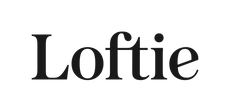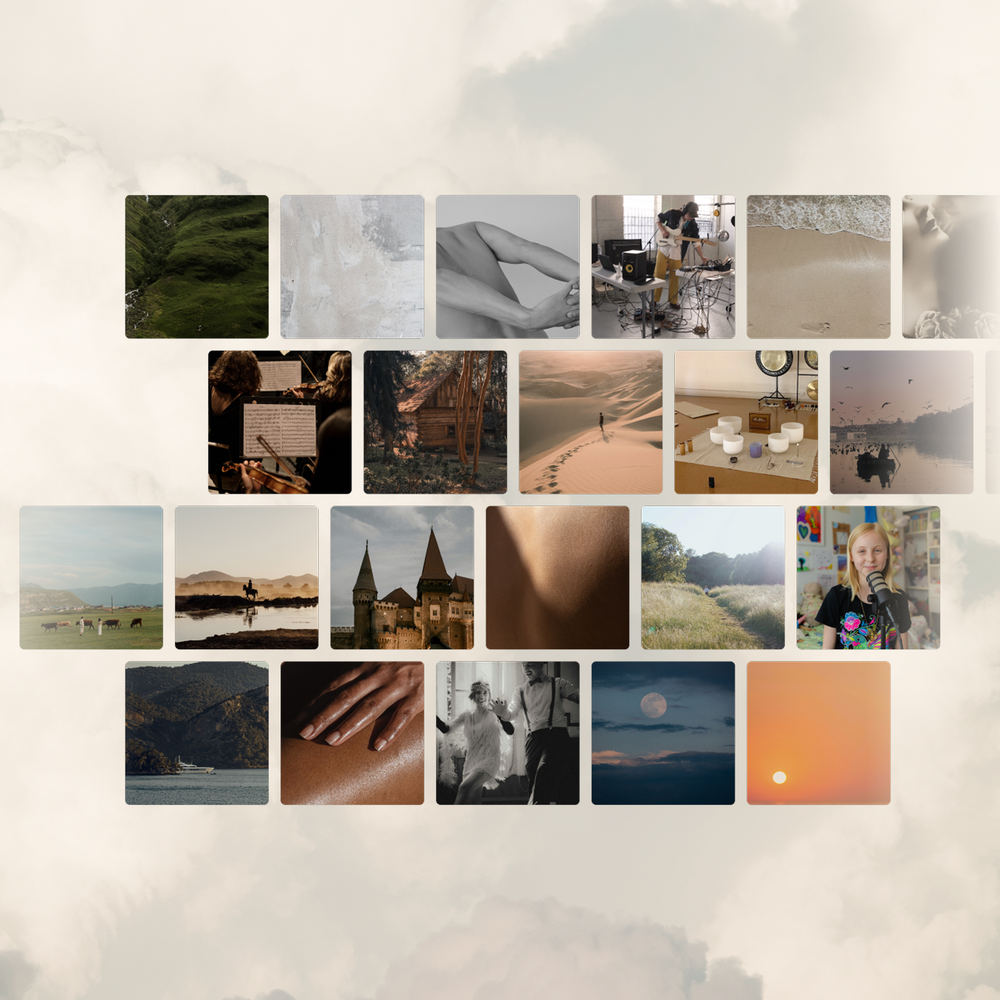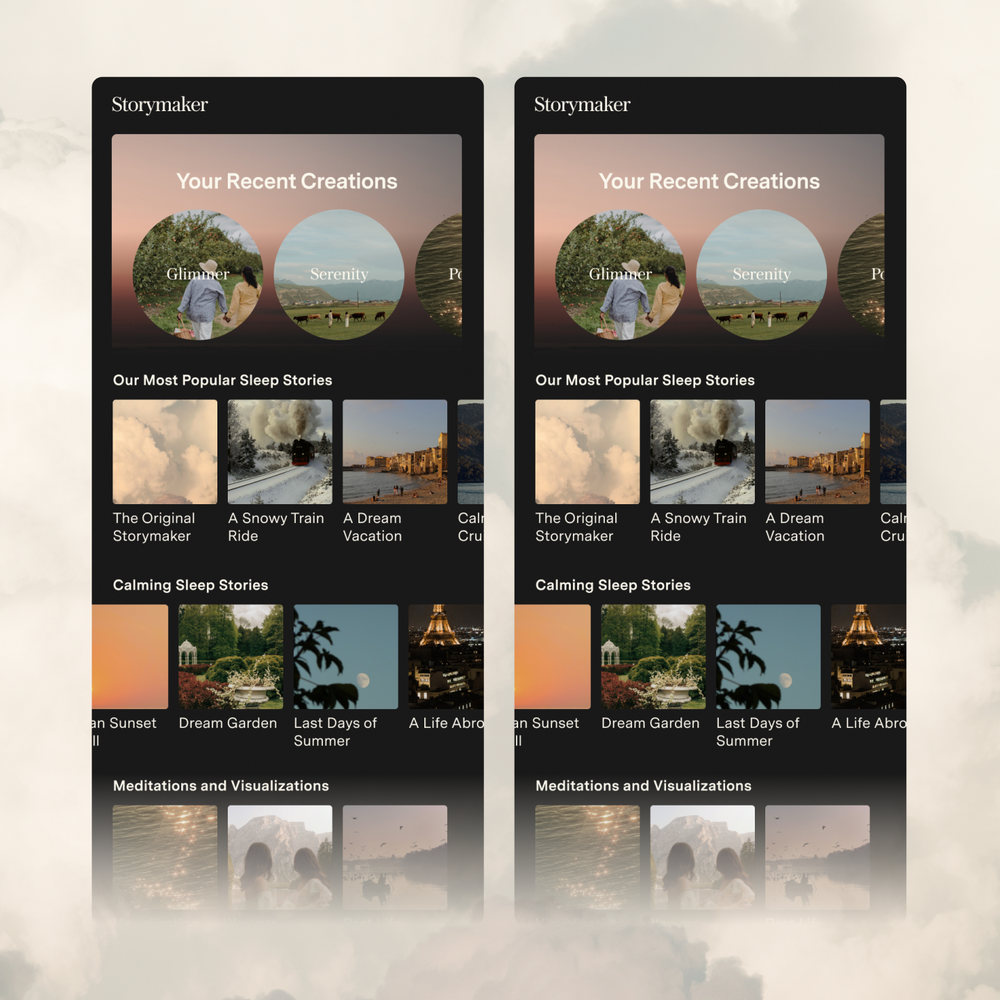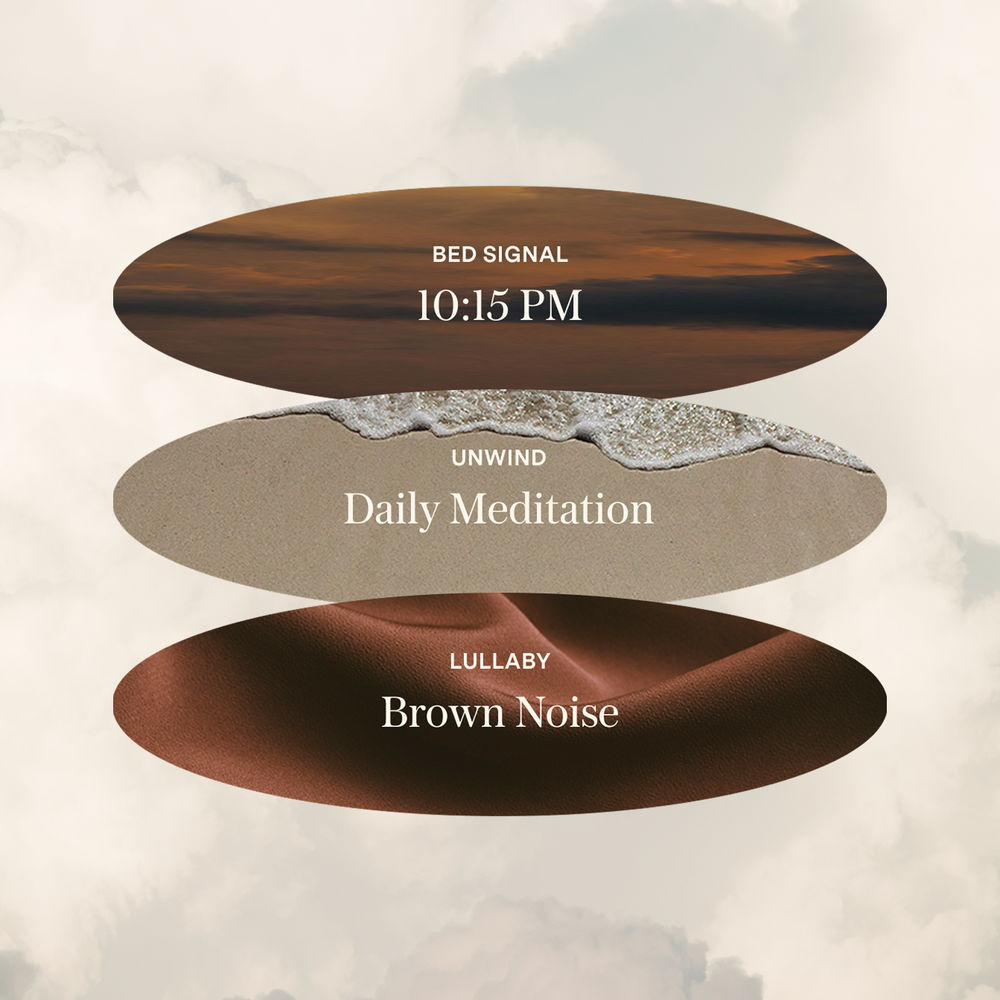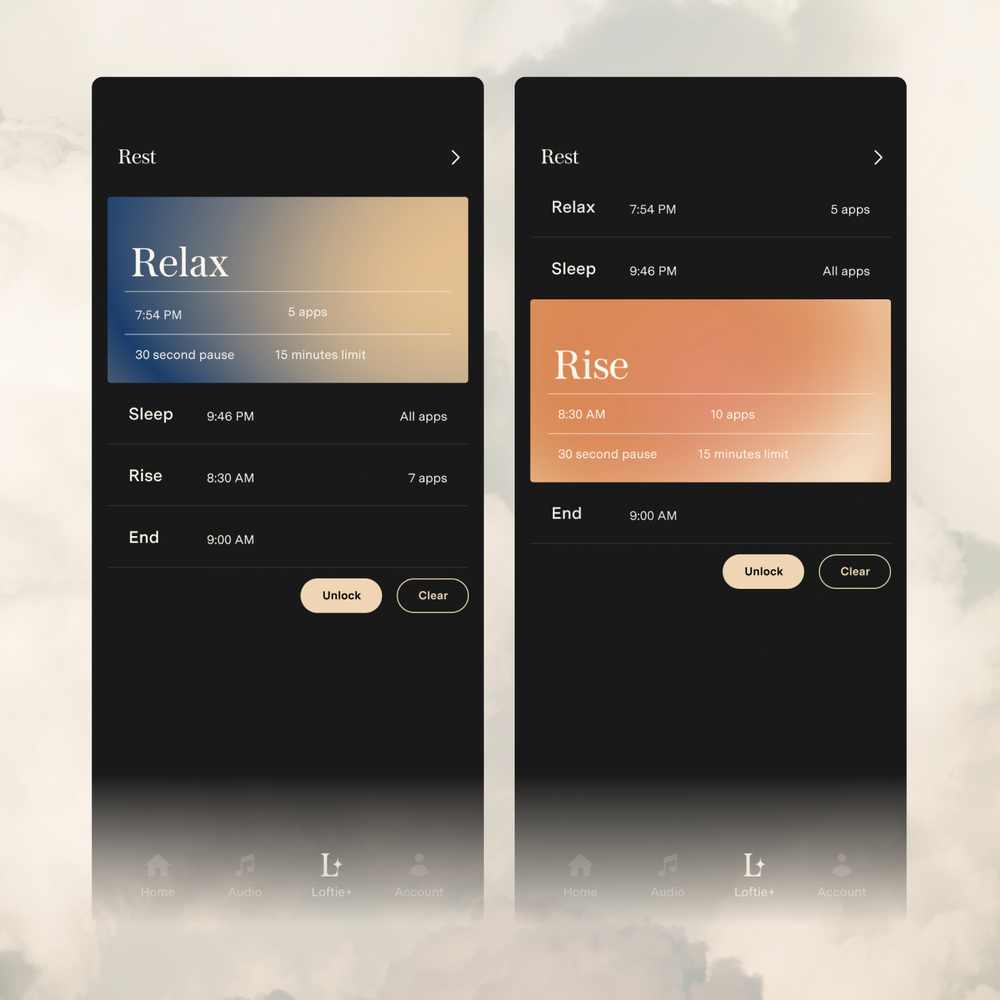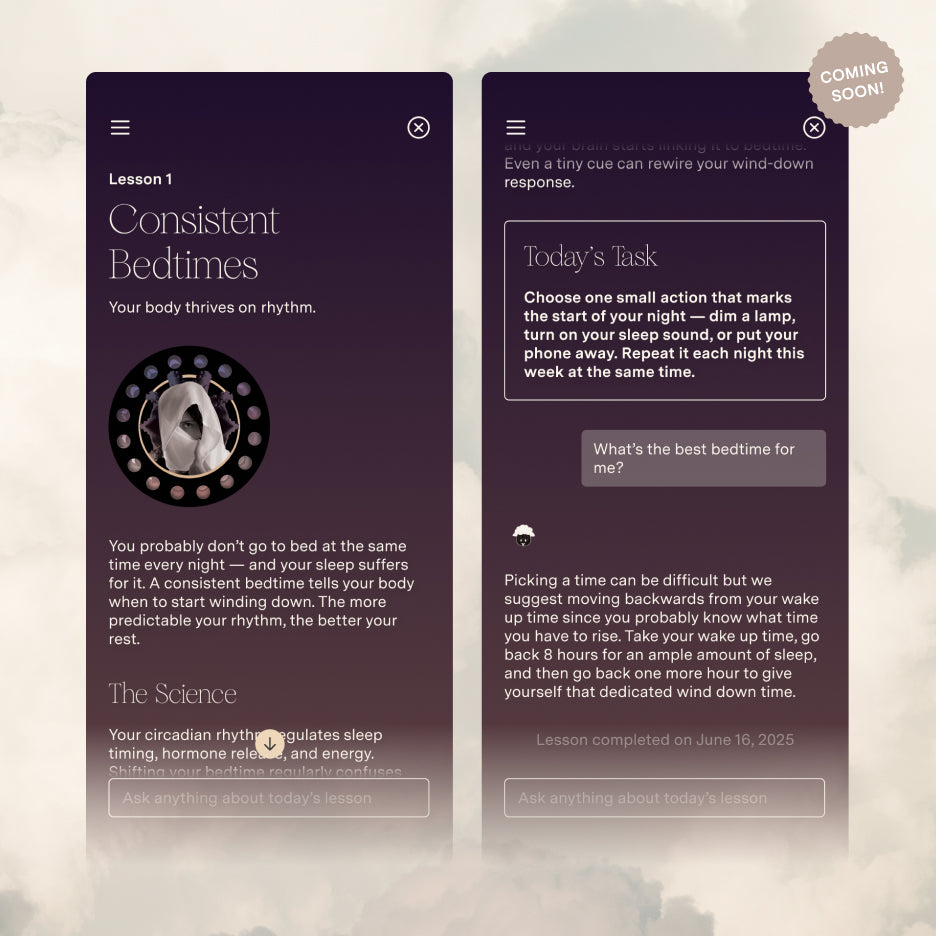Einrichten: Nach Gerät suchen
Die Loftie-Uhr muss sich im Einrichtungsmodus befinden, um während des Scanvorgangs von der App angezeigt zu werden. Sie erkennen, dass sich Ihre Uhr im Einrichtungsmodus befindet, wenn auf dem Display „Zur App gehen, um einzurichten“ angezeigt wird. Wenn Ihre Uhr aktuell die Uhrzeit anzeigt, wählen Sie im Einstellungsmenü der Uhr „WLAN vergessen“. Ihre Uhr startet automatisch neu und wechselt in den Einrichtungsmodus.
Wenn sich Ihre Uhr im Einrichtungsmodus befindet und beim Scannen nach Geräten immer noch nicht angezeigt wird, überprüfen Sie bitte Folgendes:
Starten Sie Ihren Loftie neu:
Halten Sie die Auswahltaste (kleiner Kreis rechts) gedrückt, bis der Bildschirm aktualisiert wird.
Scannen neuer Bluetooth-Geräte zulassen:
Überprüfen Sie die Einstellungen Ihres Telefons, um sicherzustellen, dass neue Bluetooth-Geräte gescannt werden können.
Erteilen Sie der Loftie-App Berechtigungen:
Für die Loftie-App sind Berechtigungen zur Nutzung von Ortungsdiensten und Bluetooth erforderlich. Wenn diese deaktiviert sind, kann Ihr Gerät möglicherweise nicht gescannt werden.
Stellen Sie sicher, dass Ihr Loftie nicht anderweitig verbunden ist:
Im Einrichtungsmodus sendet die Loftie-Uhr ein Bluetooth-Symbol, um die WLAN-Netzwerkinformationen von Ihrem Telefon an die Uhr weiterzugeben. (Die Verbindung wird unmittelbar nach der Einrichtung getrennt.) Wird das Bluetooth-Symbol der Uhr zu diesem Zeitpunkt versehentlich an anderer Stelle verbunden, kann die Übertragung während des App-Scans nicht empfangen werden. Dies kann versehentlich passieren durch:
-
Ihr Laptop oder Computer
-
Ihr Telefon (insbesondere bei Android-Telefonen – lesen Sie bitte die Android-spezifischen Anweisungen unten)
Eine gute Möglichkeit, dies herauszufinden, besteht darin, die Bluetooth-Einstellungen Ihres Telefons zu überprüfen und dort nach Loftie zu suchen. Wenn das Telefon „Verbunden“ oder „Pairing“ anzeigt, versucht es möglicherweise, außerhalb der App eine Verbindung zum Loftie-Gerät herzustellen.
Android-spezifische Scan-Unterstützung:
Manche Android-Telefone suchen automatisch nach verfügbaren Bluetooth-Geräten und stellen eine Vorverbindung zu ihnen her. Das bedeutet, dass die Bluetooth-Übertragung der Uhr vom App-Scan auf Ihr Telefon umgeleitet wird und die App die Uhr daher nicht erkennen kann.
Bitte überprüfen Sie, ob Ihr Telefon nicht bereits über die Bluetooth-Einstellungen mit Loftie verbunden ist. Wenn Ihr Telefon automatisch nach Bluetooth-Geräten sucht, müssen Sie diese Funktion während der Einrichtung der Uhr möglicherweise vorübergehend deaktivieren.
Immer noch nicht da? Wir helfen Ihnen gerne weiter.
Senden Sie uns eine E-Mail an support@byloftie.com . Bitte geben Sie die Seriennummer Ihres Loftie und den Gerätetyp an, den Sie mit der App verwenden.